Usunięcie ad-blockera to sztuczka, która może zadziałać
- Piszesz w polu wyszukiwania Aliexpress, aby szukać produktów, a po naciśnięciu przycisku wyszukiwania nie zwraca żadnych wyników.
- Takie problemy mogą również wystąpić z powodu blokowania reklam, plików cookie i pamięci podręcznej przeglądarki lub z powodu innego rozszerzenia.
- Ten problem jest często obserwowany w Firefoksie i chociaż wydaje się, że jest to problem z ustawieniami przeglądarki, może to być również usterka w samej witrynie.
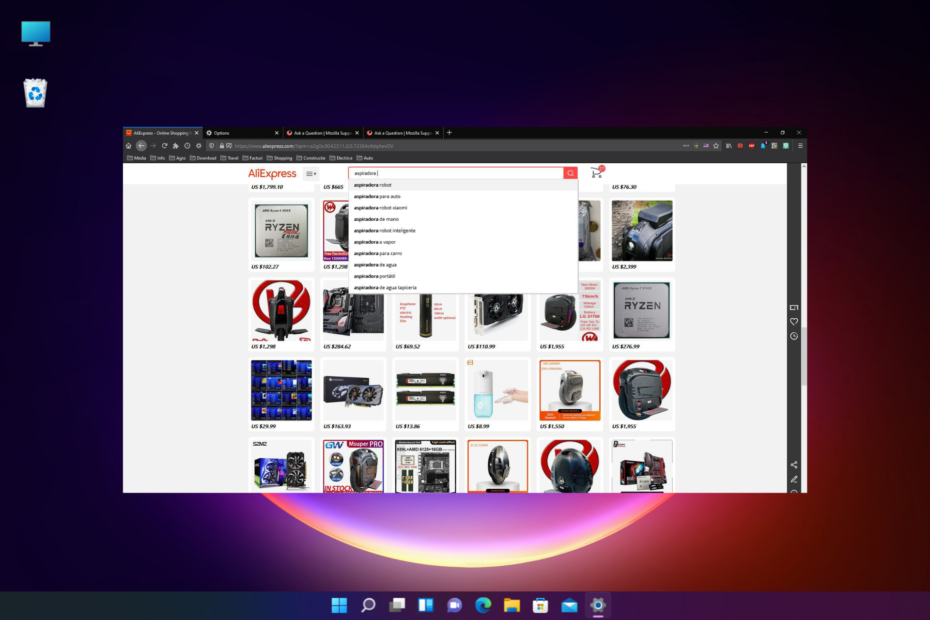
Zasługujesz na lepszą przeglądarkę! 350 milionów ludzi codziennie korzysta z Opery, pełnowartościowej nawigacji, która zawiera różne wbudowane pakiety, zwiększone zużycie zasobów i świetny design.Oto, co potrafi Opera:
- Łatwa migracja: użyj asystenta Opery, aby przenieść wychodzące dane Firefoksa w zaledwie kilku krokach
- Zoptymalizuj wykorzystanie zasobów: Twoja pamięć RAM jest używana wydajniej niż Firefox
- Zwiększona prywatność: zintegrowana bezpłatna i nieograniczona sieć VPN
- Brak reklam: wbudowany Ad Blocker przyspiesza ładowanie stron i chroni przed eksploracją danych
- Pobierz Operę
Aliexpress jest jedną z największych i najpopularniejszych platform zakupów online, więc jeśli nie działa w Firefoksie, może to być frustrujące.
Podobno niektórzy użytkownicy nie mogą wyszukiwać na Aliexpressie produktów za pomocą wyszukiwania tekstowego. Na przykład piszesz w polu wyszukiwania, a po naciśnięciu przycisku wyszukiwania nic się nie dzieje.
Ale zamiast tego, jeśli zobaczysz błąd, taki jak Hmm. Mamy problem ze znalezieniemta strona, możesz zapoznać się z naszym szczegółowym przewodnikiem po kilka szybkich poprawek.
Zanim przejdziesz do rozwiązań, zrozummy powody, dla których możesz natknąć się na problem z niedziałającą wyszukiwarką Aliexpress w Firefoksie.
Dlaczego nie mogę szukać na Aliexpressie?
Funkcja wyszukiwania Aliexpress może czasami działać nieprawidłowo w Firefoksie z następujących powodów:
- Ze względu na historię danych i pliki cookie
- Zakłócenia przez dodatek lub bloker reklam
- Ze względu na ustawienia motywu
- Jeśli akceleracja sprzętowa jest włączona
- Gdy userChrome.css jest włączony
- Problem ze stroną Aliexpress
Chociaż czasami problem może zostać rozwiązany automatycznie w ciągu kilku dni, w większości przypadków tak się nie dzieje.
Na szczęście mamy kilka skutecznych rozwiązań, które pomogą rozwiązać problem z niedziałającą funkcją wyszukiwania Aliexpress.
Szybka wskazówka:
Jeśli nie masz czasu, aby rozwiązać problem z Firefoksem, aby uzyskać dostęp do Aliexpress, nie martw się, ponieważ masz Operę.
Ta elegancka przeglądarka zapewnia integrację aplikacji z aplikacjami społecznościowymi, narzędzia do dostosowywania, takie jak szybkie wybieranie lub tablice korkowe umożliwiające dostęp do najczęściej odwiedzanych witryn internetowych, oraz najnowocześniejsze narzędzia bezpieczeństwa.

Opera
Wejdź na Aliexpress w kilka sekund, korzystając z tej najbardziej prywatnej i umiejętnej przeglądarki ze wszystkich.
Jak naprawić niedziałającą funkcję wyszukiwania Aliexpress w Firefoksie?
1. Wyczyść pamięć podręczną i pliki cookie
- Początek Firefox, kliknij tam linie w prawym górnym rogu i kliknij Ustawienia.

- Na ekranie preferencji kliknij Prywatność i bezpieczeństwo po lewej.

- Teraz idź w prawo i pod Pliki cookie i dane witryn, Kliknij Wyczyść dane.

- Następnie w Wyczyść dane wyskakujące okienko, wybierz oba Pliki cookie i dane witryn, oraz Zawartość sieci w pamięci podręcznej.
- Naciskać Jasne aby potwierdzić usunięcie.

Po usunięciu plików cookie i pamięci podręcznej uruchom ponownie Firefoksa i sprawdź, czy wyszukiwanie Aliexpress działa teraz.
2. Uruchom Firefoksa w trybie awaryjnym
- otwarty Firefox, kliknij menu (trzy linie) w prawym górnym rogu i wybierz Pomoc.

- Następnie kliknij Tryb rozwiązywania problemów.

- Zobaczysz teraz monit o potwierdzenie. Kliknij Uruchom ponownie ponownie, aby zacząć Firefox w Tryb bezpieczeństwa bez rozszerzeń, motywów i ustawień niestandardowych.
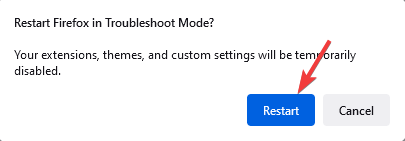
Jeśli wyszukiwanie Aliexpress działa dobrze w trybie awaryjnym, może to być rozszerzenie, które może powodować problem w trybie normalnym. Znajdź to rozszerzenie i wyłącz je, aby rozwiązać problem.
3. Usuń blokowanie reklam
- Kliknij trzy równoległe linie w prawym górnym rogu Firefox przeglądarka.
- Następnie kliknij Dodatki i motywy w menu.

- Na stronie dodatków poszukaj narzędzia do blokowania reklam, kliknij trzy kropki obok niego i wybierz Usunąć.
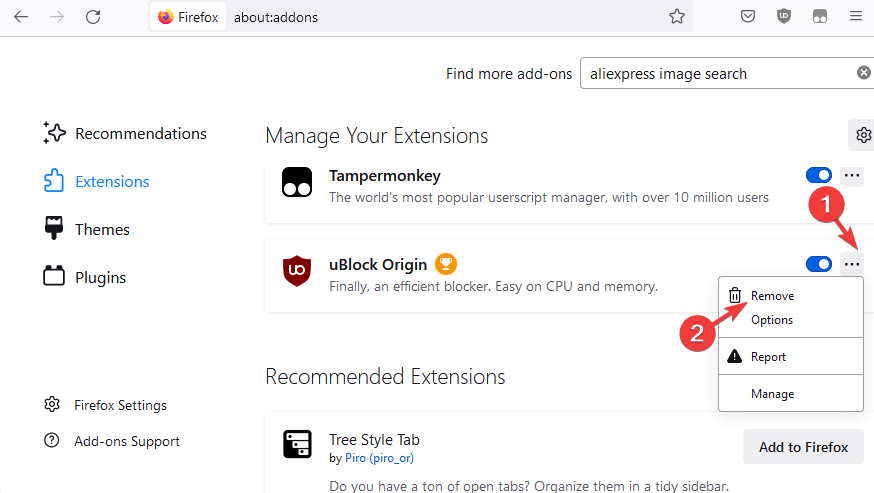
Porada eksperta: Niektóre problemy z komputerem są trudne do rozwiązania, zwłaszcza jeśli chodzi o uszkodzone repozytoria lub brakujące pliki systemu Windows. Jeśli masz problemy z naprawieniem błędu, twój system może być częściowo uszkodzony. Zalecamy zainstalowanie Restoro, narzędzia, które przeskanuje twoją maszynę i zidentyfikuje przyczynę usterki.
Kliknij tutaj aby pobrać i rozpocząć naprawę.
Po zakończeniu spróbuj wyszukać na Aliexpress, a problem z niedziałającą funkcją Firefox powinien zostać rozwiązany.
NOTATKA
Możesz także określić, który z wyłączonych dodatków powoduje problem. W tym celu ponownie włącz każdy dodatek na raz i powinieneś znaleźć winowajcę.
4. Przełącz na domyślny motyw
- otwarty Firefox i przejdź do prawego górnego rogu.
- Kliknij trzy linie (menu) i wybierz Dodatki i motywy.

- Teraz w oknie dodatków po prawej stronie możesz zmienić motyw. Kliknij Włączać dla preferowanego motywu.
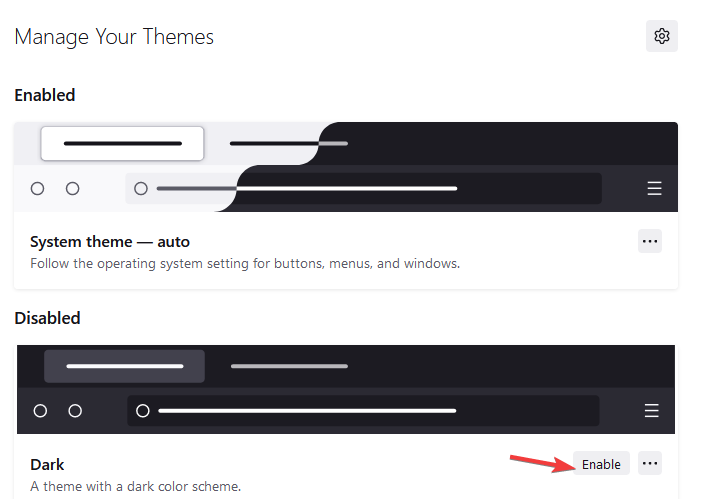
Po wybraniu innego motywu sprawdź, czy wyszukiwanie Aliexpress działa teraz.
5. Wyłącz przyspieszenie sprzętowe
- Kliknij trzy linie w prawym górnym rogu Firefox i wybierz Ustawienia.

- Będąc na Ogólny panelu, przejdź na prawą stronę i przewiń w dół do Wydajność.
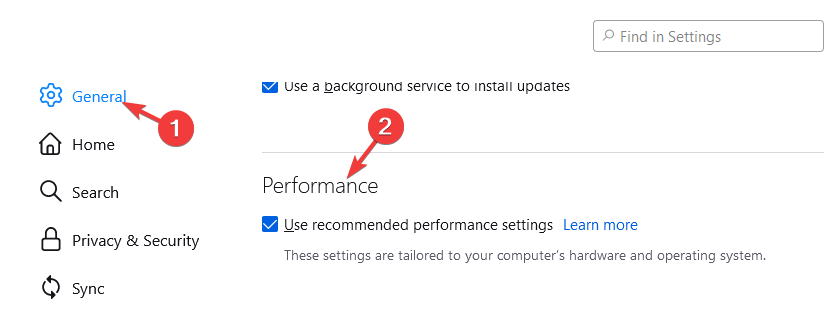
- Tutaj odznacz pole obok Użyj zalecanych ustawień wydajności.
- Ponadto odznacz Użyj przyspieszenia sprzętu komputerowego, gdy jest to możliwe opcja.
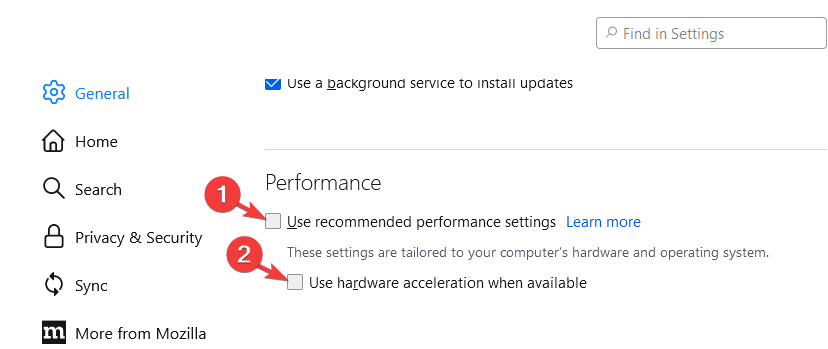
Zrestartuj Firefoksa, a teraz spróbuj wyszukać na stronie Aliexpress i powinno działać teraz.
6. Wyłącz userChrome.css
- otwarty Firefox i przejdź do poniższej ścieżki:
o: konfiguracja - Następnie kliknij Zaakceptuj ryzyko i kontynuuj.

- Teraz wyszukaj poniższą ścieżkę w pasku wyszukiwania:
toolkit.legacyUserProfileCustomizations.stylesheets - Kliknij podwójną strzałkę, aby zmienić ją na Fałszywy.
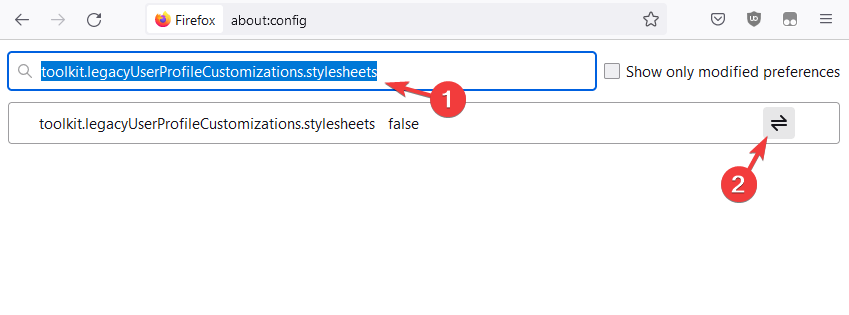
Teraz uruchom ponownie Firefoksa i sprawdź, czy problem z wyszukiwaniem obrazów Aliexpress nie działa w Firefoksie został rozwiązany.
- Poprawka: Firefox napotkał nieoczekiwany problem z systemem Windows
- 4 najlepsze wyszukiwarki do wyszukiwania podobnych wizualnie obrazów
- 7 sposobów na ponowne uruchomienie Firefoksa, gdy nie odpowiada
- 11 sposobów naprawienia błędu SSL_ERROR_RX_RECORD_TOO_LONG w Firefoksie
Dlaczego wyszukiwanie Aliexpress według obrazu nie działa?
Wyszukiwanie Aliexpress po obrazie to funkcja dostępna na smartfonach i tabletach za pośrednictwem jej aplikacji.
Ta funkcja jest zwykle niedostępna na komputerze stacjonarnym lub laptopie, dlatego jeśli spróbujesz wyszukać przycisk aparatu na stronie internetowej w przeglądarce Firefox, go nie znajdziesz.
Jest to główny powód, dla którego funkcja wyszukiwania Aliexpress według obrazu nie działa na twoim komputerze.
Możesz jednak zainstalować rozszerzenie takie jak Aliexpress Szukaj według obrazu lub podobne inne dodatki do wyszukiwania produktów na podstawie zapisanych obrazów.
Jeśli problem nie jest spowodowany rozszerzeniem, sprawdź, czy są dostępne aktualizacje i zainstaluj najnowszą wersję.
Możesz także otworzyć okno prywatne zamiast trybu awaryjnego, aby dowiedzieć się, czy problem z wyszukiwaniem Aliexpress jest spowodowany rozszerzeniem.
W ostateczności możesz odinstalować przeglądarkę Firefox i zainstalować ją ponownie, aby sprawdzić, czy pomaga rozwiązać problem.
Ale jeśli napotkasz problem taki jak błąd nie znaleziono serwera w Firefoksie, możesz śledzić nasze rozwiązania w tym szczegółowym przewodniku.
Aby uzyskać więcej pytań dotyczących błędów przeglądarki, możesz zostawić wiadomość w polu komentarzy poniżej.
 Nadal masz problemy?Napraw je za pomocą tego narzędzia:
Nadal masz problemy?Napraw je za pomocą tego narzędzia:
- Pobierz to narzędzie do naprawy komputera ocenione jako świetne na TrustPilot.com (pobieranie rozpoczyna się na tej stronie).
- Kliknij Rozpocznij skanowanie aby znaleźć problemy z systemem Windows, które mogą powodować problemy z komputerem.
- Kliknij Naprawić wszystko rozwiązać problemy z opatentowanymi technologiami (Ekskluzywny rabat dla naszych czytelników).
Restoro zostało pobrane przez 0 czytelników w tym miesiącu.
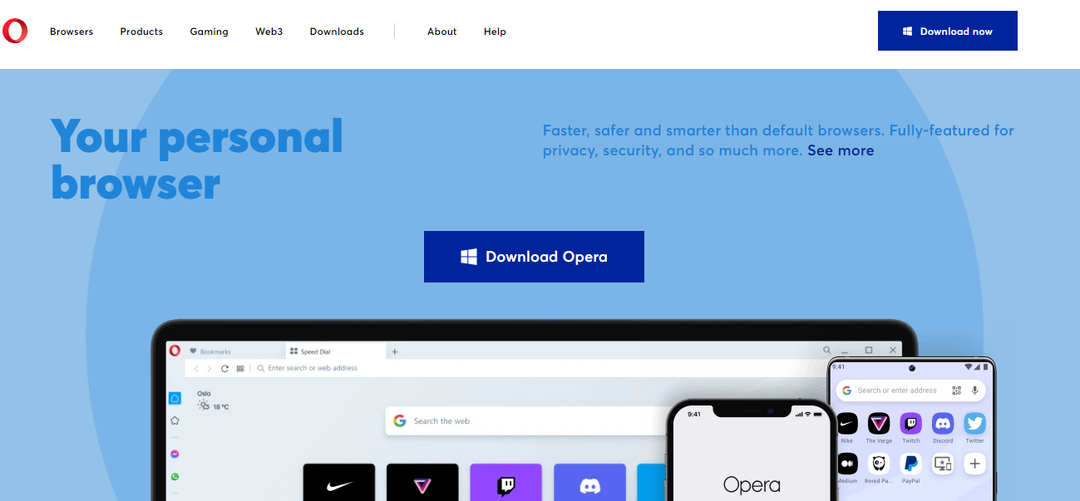
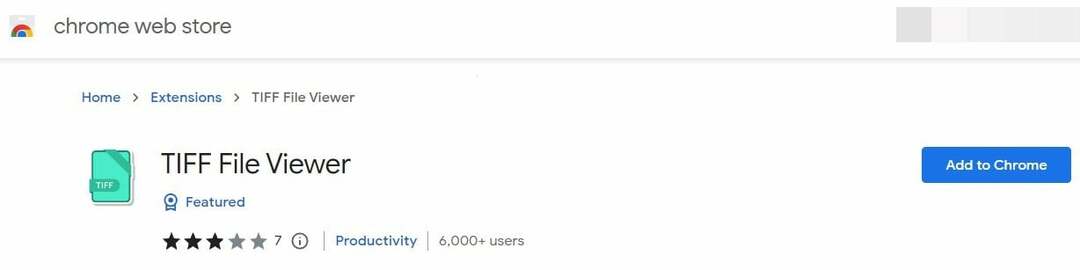
![Pobierz przeglądarkę Opera na Windows 10/11 [najnowsza wersja na 64 lub 32 bity]](/f/ce9f64f9041ff60df0a78fd367a9447d.jpg?width=300&height=460)